Apple Musicの基本的な使い方をマスターする
Apple Musicは再生後、アプリを閉じてもコントロールセンターから停止や曲送り・曲戻しなどの操作ができます。また、iTunesの検索バーから楽曲を探しての再生も可能です。そこで、検索からコントロールまでApple Musicの使い方の基本を詳しく見ていきましょう。
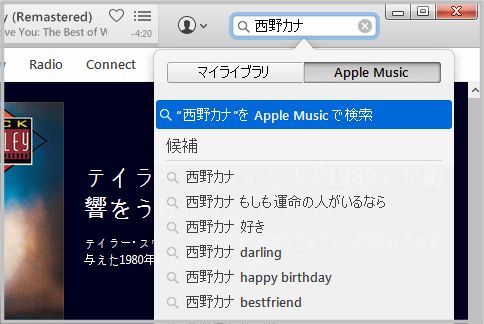
Apple Musicの基本的な使い方
Apple Musicの基本的な使い方はiPhoneのミュージックアプリを開き、検索バーから目的の楽曲を探せばOK。あとは再生リストに登録して楽しみます。
そこで、Apple Musicの使い方を検索からコントロールまでの流れで確認しておきましょう。まずはミュージックアプリを起動し、右上の検索バーをタップ。検索画面が表示されるので、アーティスト名や楽曲名などを入力して検索します。
検索結果が表示されたら、「曲」を開いて全楽曲を表示。再生したい楽曲を見つけたら「…」をタップ。「“次はこちら”に追加」から再生リストに登録します。
PCからのApple Musicの使い方
楽曲を再生すると、検索結果の下部にコンパクトなプレーヤーが表示。これをタップするとプレーヤーが大きく表示されます。楽曲再生後はアプリを閉じても、コントロールセンターから操作可能です。
なお、Apple MusicはPCでも楽しむことができます。iTunes右上の検索バーにアーティスト名や楽曲名を入力すると、Apple Musicの楽曲を検索が可能。目的の楽曲が見つかったら「次はこちら」に登録して再生します。これでiTunesからApple Musicが楽しめるのです。
なおApple MusicをLTEで利用すると、すぐに通信量の上限に達してしまいます。できるだけWi-Fi接続を利用した方がベターでしょう。
■「Apple Musicの使い方」おすすめ記事
Apple Musicの使い方は試用の自動更新に注意
Apple Musicの使い方で覚えておきたい便利ワザ
■「音楽配信サービス」おすすめ記事
音楽配信サービスで損しないための基礎知識
音楽配信ならGoogleとAWAの2つがベストチョイス
LINE MUSICの使い方!オフライン再生する方法
AWA Musicは無料期間が90日間でもっともお得
ラジオライフ編集部
最新記事 by ラジオライフ編集部 (全て見る)
- 覆面パトカーの追尾式スピード取り締まりの手口 - 2025年7月12日
- 高速では白切符「後部座席シートベルト」着用率 - 2025年7月12日
- マニア注目の添加剤でパワーと燃費の向上を体感 - 2025年7月11日
- 警察が防犯カメラで犯人を足どりを追跡する手法 - 2025年7月11日
- 宿泊したホテルのNHK受信料を払ってるのは誰? - 2025年7月11日
この記事にコメントする
あわせて読みたい記事

AIのべりすとの使い方は小説を完成させるための補助ツール
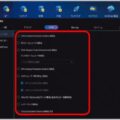
DVDFab12の使い方で違法行為をしないための設定

MacroDroidの使い方はAndroid版ショートカット

Adobe Expressでスマホでおしゃれ画像デザイン
オススメ記事

2021年10月、ついに「モザイク破壊」に関する事件で逮捕者が出ました。京都府警サイバー犯罪対策課と右京署は、人工知能(AI)技術を悪用してアダルト動画(AV)のモザイクを除去したように改変し[…続きを読む]

モザイク処理は、特定部分の色の平均情報を元に解像度を下げるという非可逆変換なので「モザイク除去」は理論上は不可能です。しかし、これまで数々の「モザイク除去機」が登場してきました。モザイク除去は[…続きを読む]

圧倒的ユーザー数を誇るLINEは当然、秘密の連絡にも使われます。LINEの会話は探偵が重点調査対象とするものの1つです。そこで、探偵がLINEの会話を盗み見する盗聴&盗撮テクニックを見ていくと[…続きを読む]

盗聴器といえば、自宅や会社など目的の場所に直接仕掛ける電波式盗聴器が主流でした。しかし、スマホ、タブレットPCなどのモバイル機器が普及した現在、それらの端末を利用した「盗聴器アプリ」が急増して[…続きを読む]

おもちゃの缶詰は、森永製菓「チョコボール」の当たりである“銀のエンゼル”を5枚集めるともらえる景品。このおもちゃの缶詰をもらうために、チョコボール銀のエンゼルの当たり確率と見分け方を紹介しまし[…続きを読む]

























